Configurações existentes
O teclado é fundamental para o uso pleno de um notebook. É o responsável para enviar os comandos básicos para a máquina e, sem ele, nossa comunicação fica bastante inviabilizada. Antes de mais nada, é interessante conhecer os tipos de configuração que podem ser utilizadas aqui no Brasil. Em nosso país, a grande maioria dos teclados segue a configuração padrão ABNT 2. Existem, ainda, notebooks mais antigos que podem fazer uso da configuração ABNT. São estilos muito semelhantes, mas que possuem algumas diferenças entre si.
Quanto à disposição das teclas, à primeira vista, não há nenhuma modificação de um teclado para outro. A única distinção mais marcante trata-se da existência da tecla AltGr nos componentes que são configurados segundo o padrão ABNT 2. Essa tecla está localizada no lado direito da barra de espaço, e é pouco utilizada pelos usuários, pois muitos não tem conhecimento sobre a função desempenhado por ela. Quando acionada, em conjunto com outras teclas que possuem uma terceira função, outros símbolos surgem na tela. Como, por exemplo, quando juntamos a telca AltGr + o número 1, temos como resultado o símbolo “¹”.
DISPOSIÇÃO DE TECLAS
Quanto a disposição de teclas dos teclados, os comercializados no Brasil seguem uma tendência padrão. Eles utilizam a sequência de letras QWERTY, que nada mais é do que o conjunto sequencial de teclas localizado na primeira linha do teclado, da esquerda para a direita, como ilustra a imagem abaixo.
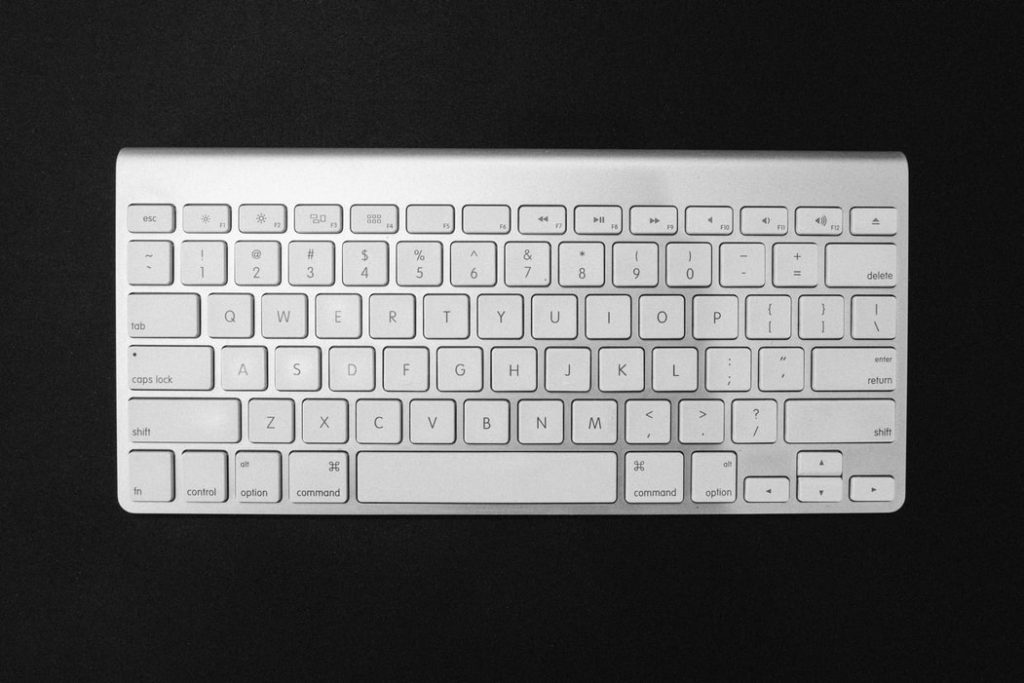
Essa configuração é utilizada em vários países, como Estados Unidos, Inglaterra, Espanha, Portugal e Itália, por exemplo. É claro que existem variações entre os teclados, em decorrência do idioma de cada país. Porém, a regra na disposição das teclas em todos esses locais acaba sendo igual aos produtos fabricados e comercializados no Brasil.
OUTRAS CONFIGURAÇÕES
Apesar de muito difundido em diferentes nações e localidades, o padrão QUERTY não é o único utilizado nos notebooks e desktops. Existem dois outros estilos que também são bastante conhecidos, especialmente entre usuários de alguns países europeus. É o caso das formatações AZERTY e QWERTZ.
A primeira é a configuração padrão em telas em países como a França, e, assim como o padrão QUERTY, por óbvio, é definida dessa forma pela disposição das teclas, também da esquerda para a direita.
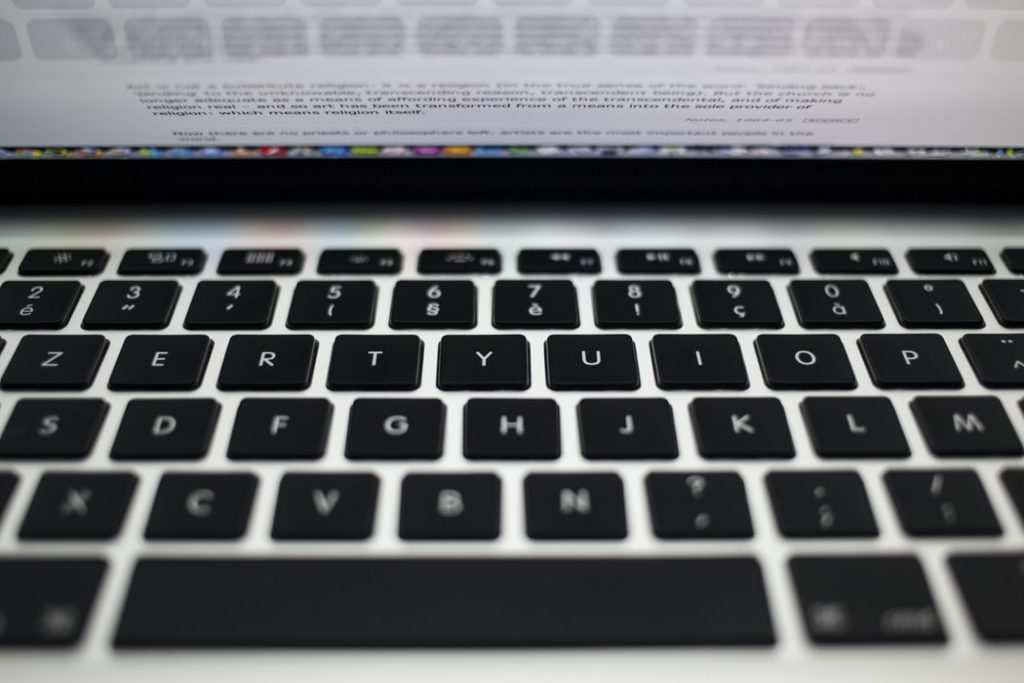
A formatação QWERTZ é o principal padrão de teclado existente em locais como Alemanha e República Tcheca, entre outros países, especialmente no continente europeu. Assim como as outras citadas, também é conhecida desse jeito por contar com a sequência de teclas colocadas, da esquerda para a direita.
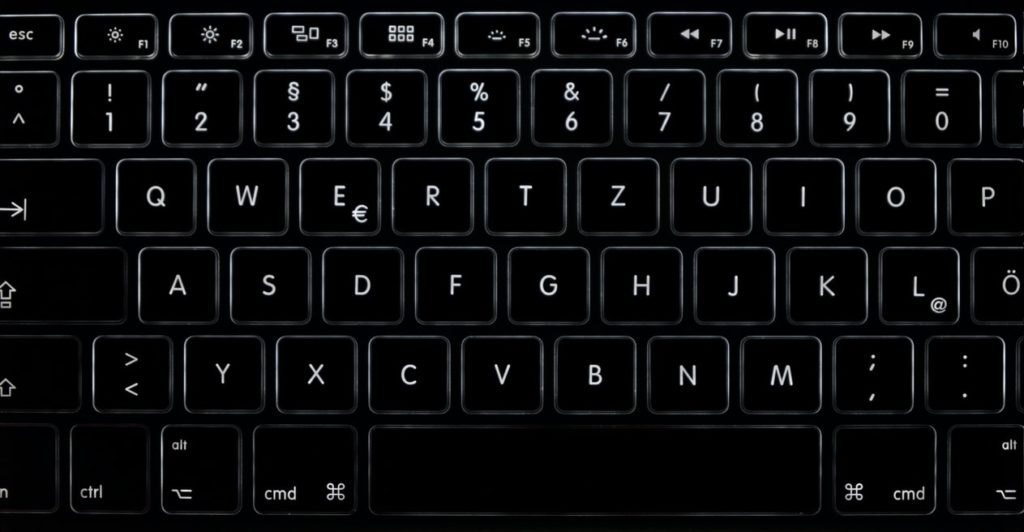
CONFIGURANDO O TECLADO DE NOTEBOOK
Agora que você já está habituado com os diferentes tipos de teclado existem, vamos ensinar, de maneira rápida e prática, a configurar o layout de seu teclado. Para isso, vamos dividir o tutorial entre o Windows 7 e 10, os dois sistemas mais utilizados atualmente pelos usuários de notebook.
NO WINDOWS 7
1: Inicialmente, você deve acessar o Menu “Iniciar” e clicar em Painel de Controle”.
2: Depois, navegue até “Relógio, Idioma e Região”, onde aparecerá uma descrição que fala sobre as alterações que podem ser feitas em seu teclado.
3: Na janela que irá abrir, você deve selecionar a opção “Alterar teclados…”
4: Uma nova aba aparecerá pra você. Nela, estará escrito “Serviços Texto e Idiomas de Entrada”. No guia “Geral”, verifique se seu teclado está configurado como “Português (Brasil – ABNT2″). Se estiver, você não precisa se preocupar, pois seu teclado está padronizado adequadamente, pois usamos essa formatação no Brasil.
5: Caso a opção não seja esta e outro tipo de configuração esteja adicionada, clique em “Adicionar”, que estará disponível a direita de sua tela.
6: Na próxima janela, chamada de “Adicionar Idioma de Entrada”, procure o idioma “Português”. Clique no sinal de “+”; ao abrir, se dirija novamente ao sinal de “+”. Em “Teclado”, selecione a opção” Português (Brasil – ABNT2″) e depois clique em” OK” para finalizar o processo.
Pronto! Após seguir os passos corretamente, seu teclado estará configurado. Para testar, você pode abrir um documento em branco ou um bloco de notas. Nele, você deve escrever palavras com acentos, para ter certeza de que o procedimento deu certo. Caso a escrita esteja normal, você estará com seu teclado configurado de acordo com o padrão que é utilizado no país.
NO WINDOWS 10
1. Clique no botão de seleção de idioma, que fica localizado à esquerda do relógio. No menu que irá aparecer, selecione “Preferências de idioma” – você também pode, se preferir, acessar a opção pelo painel de controle, em “Hora e idioma”.
2. Clique sobre o idioma atual do seu computador e, na sequência, clique em “Opções”.
3: Selecione “Adicionar um teclado”. Após isso, você terá várias opções para escolher. Selecione a opção desejada na lista e clique em
4. Caso você queira remover um dos idiomas já configurados em seu notebook, clique sobre ele e, em seguida, escolha a opção “Remover”.
5: Para alternar entre os layouts de teclado configurados, basta acessar o menu de seleção de idioma – botão à esquerda do relógio. Caso tenha configurado apenas um idioma, o botão não deve ser exibido.
Seguindo esses passos simples e rápidos, você terá realizado o procedimento de configuração de teclado no Windows 10.
CUIDADOS COM O TECLADO DO NOTEBOOK
Assim como qualquer outro componente de seu notebook, o teclado exige cuidados para se manter em condições de operar da melhor forma. A limpeza entre as teclas é uma das medidas mais importantes, pois além de permitir que o teclado funcione adequadamente, evita que a sujeira acumulada a partir de seu uso seja prejudicial a sua saúde, afinal, um teclado pode conter mais bactérias do que um vaso sanitário, devida a alta exposição que ele recebe do contato que tem com as mãos de quem o utiliza.
O método mais indicado para realizar a limpeza do teclado consiste em utilizar pincéis e cotonetes, que irão ter um efeito maior na retirada de sujeira e outros fragmentos que possam estar armazenados entre as teclas de seu aparelho. Um pano limpo e levemente umedecido também poderá ser um auxiliar importante na hora de fazer a limpeza do teclado, especialmente na parte frontal das teclas, onde de fato o teclado é utilizado pelos usuários.
ONDE COMPRAR TECLADO DE NOTEBOOK
Depois de aprender tudo sobre os teclados, chega a hora de escolher um local para realizar a compra desse componente tão importante para o funcionamento pleno do notebook. Um teclado de qualidade é fundamental para o bom desempenho de seu aparelho, pois praticamente todos os comandos básicos direcionados a máquina são feitos através dele. Sendo assim, adquirir o produto com especialistas na venda de diversos itens para notebook acaba sendo, sem dúvida, a alternativa mais indicada.
A BB Baterias está há mais de uma década atuando no mercado de notebooks, com especialidade em teclados, baterias, teclados, fontes e muitos outros produtos que irão otimizar seu notebook e permitir que você execute suas tarefas da maneira desejada. Temos uma ampla linha disponível, de diversos modelos, que certamente irão satisfazer as suas expectativas no momento de realizar a compra desses produtos. Além disso, possuímos ótimas opções de pagamento e condições de garantia especiais para você.
Seja para a aquisição de um novo teclado, ou qualquer outro item para seu computador portátil, nós estaremos ansiosos para lhe atender e fornecer a melhor solução possível para as suas necessidades e expectativas com seu aparelho. Estamos te esperando!









Boa noite? Gostei muito da matéria. Veio de encontra a minha nescessidade . ARRAZOU.
Obrigado pelo feedback positivo, Raimundo!
Tudo de bom. Valeu